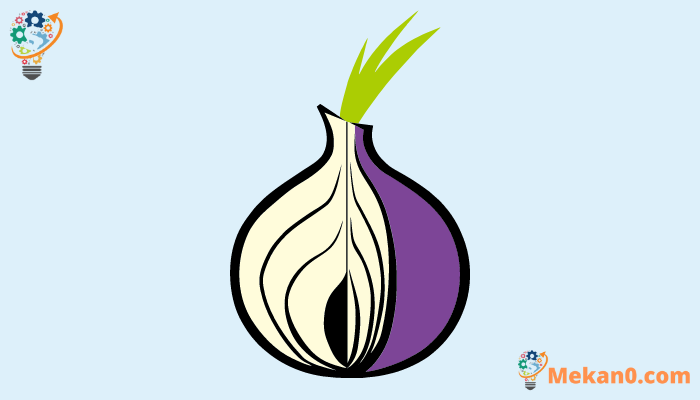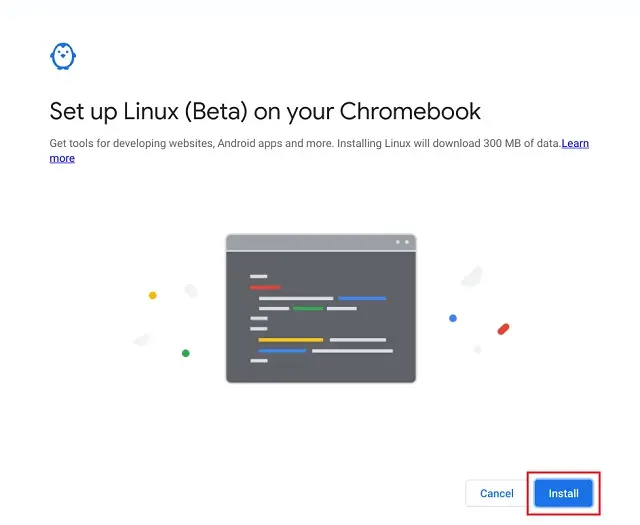तपाईको क्रोमबुकमा टोर ब्राउजर कसरी स्थापना गर्ने।
जबकि क्रोम ब्राउजर धेरै राम्रो काम गर्दछ Chromebooks यद्यपि, केही प्रयोगकर्ताहरूले थप गोपनीयता सुरक्षाको लागि टोर ब्राउजर स्थापना गर्न चाहन्छन्। तपाईलाई थाहा छ, टोर मध्ये एक हो उत्तम ब्राउजरहरू गोपनीयता को लागी जसले ट्राफिकलाई सुरक्षित रूपमा रुट गर्नको लागि निजी टोर नेटवर्क प्रदान गर्दछ र धेरै निर्मित सुरक्षा सुविधाहरू छन्। त्यसोभए, यदि तपाइँ गोपनीयता सचेत प्रयोगकर्ता हुनुहुन्छ र तपाइँको क्रोमबुकमा टोर ब्राउजर स्थापना गर्न चाहानुहुन्छ, तब यो मार्गदर्शक तपाइँलाई चाहिने कुरा मात्र हो। तपाइँ या त लिनक्स संस्करण स्थापना गर्न सक्नुहुन्छ वा तपाइँको आवश्यकताहरु मा आधारित टोर ब्राउजर को एन्ड्रोइड संस्करण को लागी जानुहोस्। त्यसोभए त्यो नोटमा, ट्यूटोरियलमा जाऔं।
क्रोमबुक (२०२२) मा टोर ब्राउजर स्थापना गर्नुहोस्
हामीले तपाईंको क्रोमबुकमा टोर ब्राउजर स्थापना गर्ने दुई तरिकाहरू उल्लेख गरेका छौं। दुबै विधिहरूले लिनक्स कन्टेनर प्रयोग गर्छन्, त्यसैले यदि तपाइँसँग विद्यालयमा Chromebook छ र लिनक्समा रोक लगाइएको छ भने, दुर्भाग्यवश, तपाइँ टोर ब्राउजर प्रयोग गर्न सक्नुहुन्न। यसो भनिसकेपछि, पहिले टोर ब्राउजर र यसको सुविधाहरूको बारेमा कुरा गरौं।
टोर ब्राउजर के हो र तपाईंले यसलाई किन प्रयोग गर्नुपर्छ?
टोर ब्राउजर एक धेरै निजी र सुरक्षित ब्राउजर हो जसले सेन्सरशिपलाई बेवास्ता गर्न र आफ्नो पहिचानको सुरक्षा गर्न चाहने व्यक्तिहरूले प्रयोग गर्छन्। ट्र्याकिङ र निगरानी इन्टरनेटमा। यसबाहेक, टोर पूर्ण रूपमा निःशुल्क र खुला स्रोत हो। टोर ब्राउजरले निजी रूपमा धेरै गोपनीयता-संरक्षण सुविधाहरू ल्याउँछ, जुन अन्य प्रमुख ब्राउजरहरूमा उपलब्ध छैन।
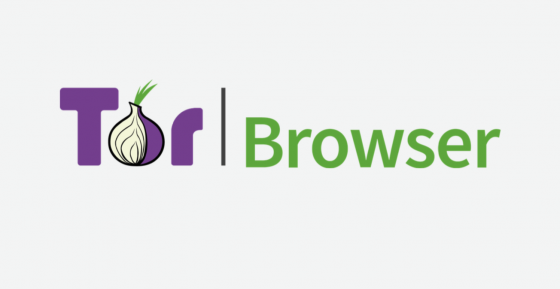
सबैभन्दा पहिले, Tor ले पूर्वनिर्धारित रूपमा सबै तेस्रो-पक्ष ट्र्याकरहरू र विज्ञापनहरूलाई रोक्छ र तपाईंले ब्राउजिङ समाप्त गरेपछि कुकीहरू स्वतः मेटाउँछ। थप रूपमा, यसले सबै यातायात मार्फत निर्देशित गर्दछ टोर एन्क्रिप्टेड नेटवर्क संसारभरका स्वयंसेवकहरूद्वारा सञ्चालित। टोर ब्राउजरमा फिंगरप्रिन्टिङ कम गर्न मद्दत गर्ने धेरै सुविधाहरू छन्, त्यसैले तपाईंको पहिचान उस्तै रहन्छ।
छोटकरीमा, Tor एक ब्राउजर हो जसले ट्र्याकरहरू, सेन्सरहरू, र इन्टरनेटमा सेन्सरशिपलाई पराजित गर्ने लक्ष्य राख्छ। त्यसोभए यदि तपाईं गोपनीयता-सचेत प्रयोगकर्ता हुनुहुन्छ भने, अगाडि बढ्नुहोस् र आफ्नो Chromebook मा Tor ब्राउजर डाउनलोड गर्नुहोस्।
आफ्नो Chromebook मा लिनक्स मार्फत Tor ब्राउजर स्थापना गर्नुहोस्
१. टोर ब्राउजर डाउनलोड र स्थापना गर्न, तपाईंले पहिले आवश्यक छ लिनक्स सेटअप Chromebook मा .
५. त्यस पछि, टर्मिनल खोल्नुहोस् तपाईंको Chromebook मा एप ड्रअरबाट। यहाँ, नवीनतम प्याकेजहरू र निर्भरताहरूमा लिनक्स कन्टेनर अद्यावधिक गर्न तलको आदेश चलाउनुहोस्।
sudo apt अपडेट && sudo apt अपग्रेड -y
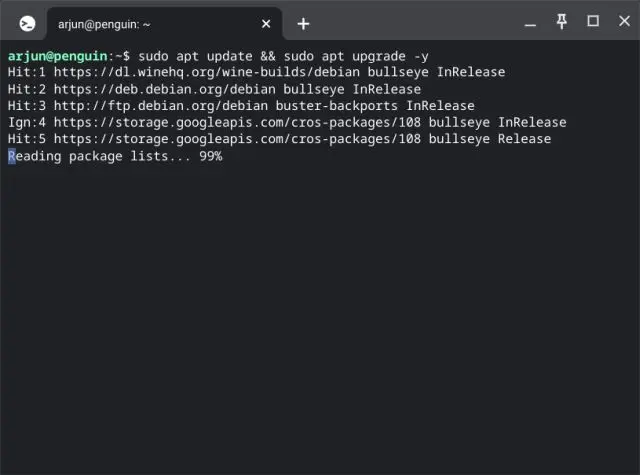
3. यो गरिसकेपछि, तलको आदेश चलाउनुहोस् डेबियन ब्याकपोर्ट प्याकेज भण्डार प्रयोग गर्न टर्मिनलमा। तपाइँ आदेश प्रतिलिपि गर्न सक्नुहुन्छ र यसलाई टाँस्न टर्मिनलमा दायाँ क्लिक गर्नुहोस्।
echo "deb http://ftp.debian.org/debian buster-backports मुख्य योगदान" | sudo tee /etc/apt/sources.list.d/backports.list
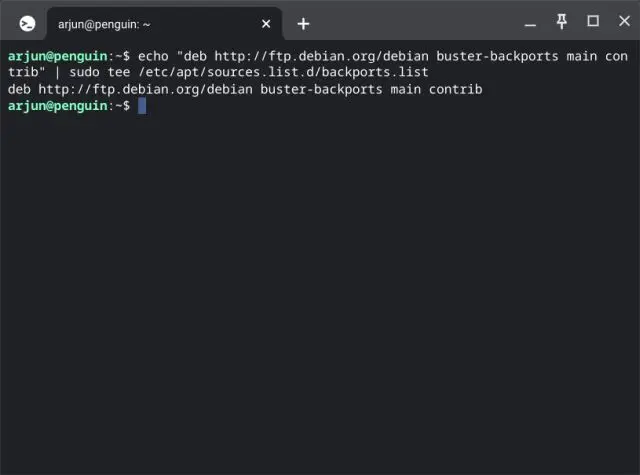
4. अर्को, तलको आदेश कार्यान्वयन गर्नुहोस् टोर ब्राउजर स्थापना गर्न आफ्नो Chromebook मा।
sudo apt torbrowser-launcher -t buster-backports -y स्थापना गर्नुहोस्
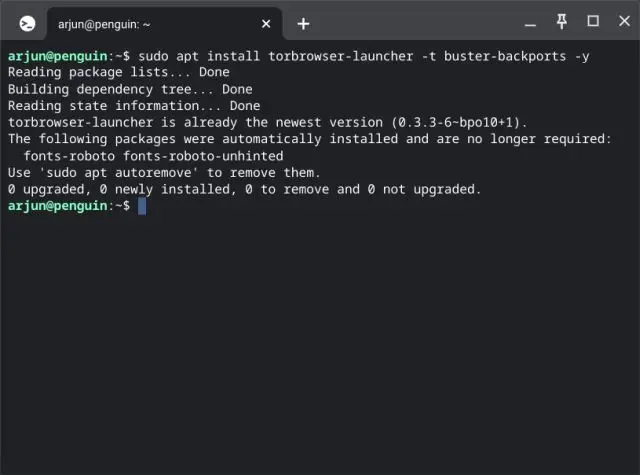
5. स्थापना पछि, तपाईंले टोर ब्राउजर सर्टकट अन्तर्गत पाउनुहुनेछ लिनक्स फोल्डर एप ड्रअरमा। ब्राउजर खोल्न क्लिक गर्नुहोस्।
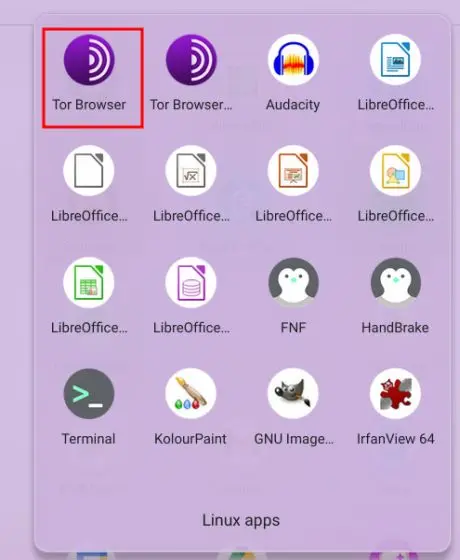
6. अब, यो तान्न सुरु हुनेछ पछिल्लो अपडेट र आफ्नो Chromebook मा Tor ब्राउजर स्थापना गर्नुहोस्। अन्तमा, उही सर्टकटमा फेरि क्लिक गर्नुहोस्, र टोर ब्राउजर प्रयोगको लागि तयार हुनेछ।
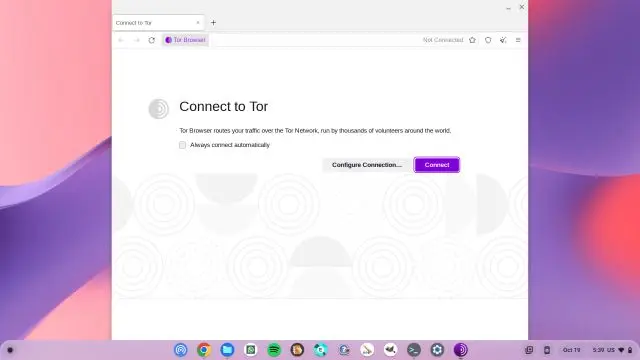
आफ्नो क्रोमबुकमा टोर ब्राउजर एन्ड्रोइड एप स्थापना गर्नुहोस्
यदि तपाइँ तपाइँको Chromebook मा टोर ब्राउजर को एन्ड्रोइड संस्करण चलाउन चाहनुहुन्छ भने, तपाइँ त्यो पनि गर्न सक्नुहुन्छ। तर फेरि, तपाईंले अनुप्रयोग लोड गर्न लिनक्स कन्टेनर सक्षम र प्रयोग गर्न आवश्यक छ। टोर ब्राउजर आधिकारिक रूपमा Chromebooks को लागि Play Store मा उपलब्ध छैन। त्यसैले यो गोपनीयता-केन्द्रित ब्राउजर कसरी स्थापना गर्ने बारे थप जान्नको लागि, पढ्नुहोस्।
१. लिनक्स सेटअप गरेपछि
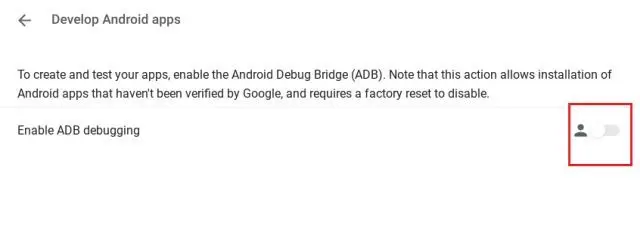
2. अर्को, लिङ्क प्रयोग गरेर आधिकारिक वेबसाइटबाट आफ्नो Chromebook मा Tor Browser APK डाउनलोड गर्नुहोस् यहाँ । Intel वा AMD प्रोसेसर (64-bit) मा आधारित अधिकांश Chromebook लाई फाइल चाहिन्छ x86_64APK , र तपाईं छनौट गर्न सक्नुहुन्छ x8632-बिट प्रोसेसरहरूको लागि संस्करण। यदि ARM 64-bit Chromebook प्रयोग गर्दै हुनुहुन्छ भने, डाउनलोड गर्नुहोस् aarch64APK वा मा जानुहोस् armयदि तपाइँसँग ARM 32-बिट प्रोसेसर छ भने संस्करण।
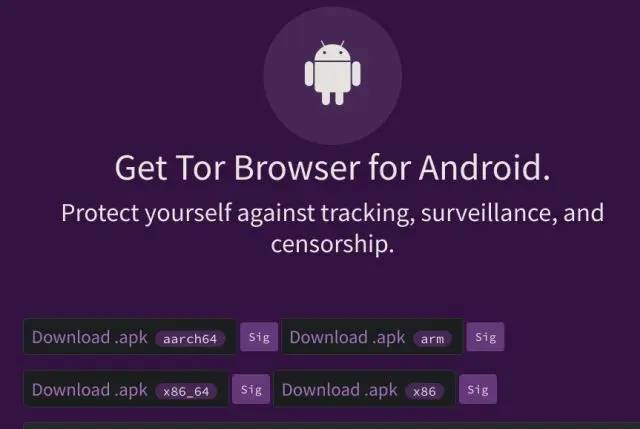
3. टोर ब्राउजर APK डाउनलोड गरेपछि, फाइल एप खोल्नुहोस् र एपीके फाइललाई "लिनक्स फाइलहरू" सेक्सनमा सार्नुहोस्। यहाँ, फाइल पुन: नामाकरण गर्नुहोस् tor.apkयसलाई पछि प्रयोग गर्न सजिलो बनाउन।
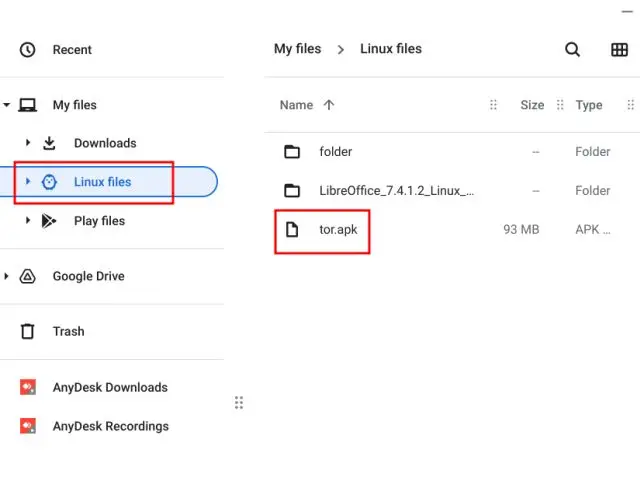
4. अर्को, टर्मिनल एप खोल्नुहोस् र गर्नुहोस् तलको आदेश चलाउनुहोस् । यसले तपाईंको क्रोम ओएस उपकरणमा टोर ब्राउजरको एन्ड्रोइड संस्करण स्थापना गर्नेछ। मलाई लाग्छ तपाईं पहिले नै हुनुहुन्छ आफ्नो Chromebook मा ADB सेटअप गर्नुहोस् विधि # 1 मा लिङ्क गरिएको ट्यूटोरियल अनुसरण गरेर।
adb tor.apk स्थापना गर्नुहोस्
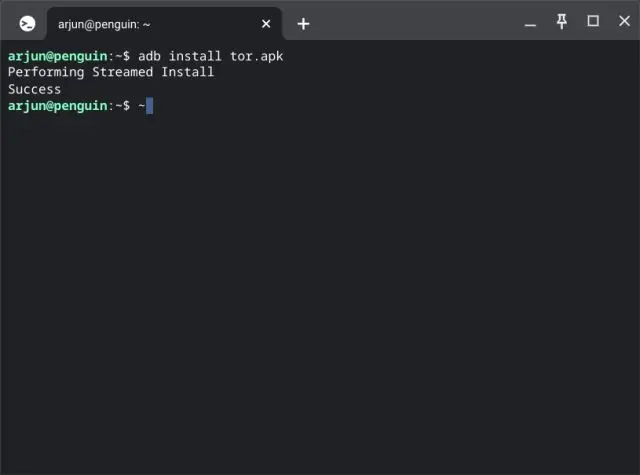
5. अब, एप ड्रअर खोल्नुहोस्, तपाईले टोर ब्राउजरमा सर्टकट पाउनुहुनेछ । यसलाई खोल्न क्लिक गर्नुहोस्, र त्यहाँ तपाइँको Chromebook मा चलिरहेको ब्राउजरको एन्ड्रोइड संस्करण छ।
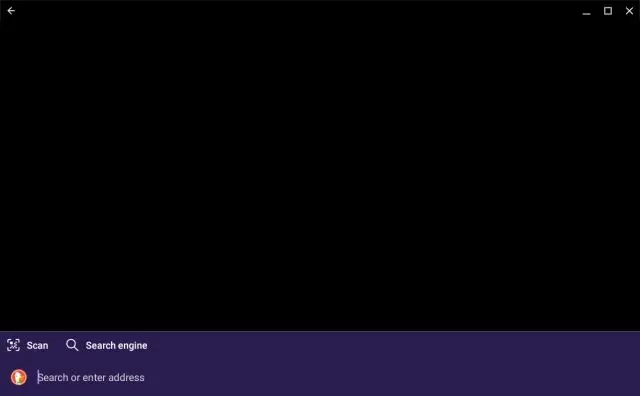
Chromebook मा टोर ब्राउजर डाउनलोड गर्न दुई सजिलो तरिका
तपाइँ तपाइँको Chromebook मा टोर ब्राउजर चलाउन प्रयोग गर्न सक्नुहुन्छ यी दुई विधिहरू छन्। यदि क्रोमले गोपनीयता चिन्ताको कारणले तपाइँको लागि यसलाई काटिरहेको छैन भने, Tor ले तपाइँलाई कभर गरेको छ। जे भए पनि, यो हो।